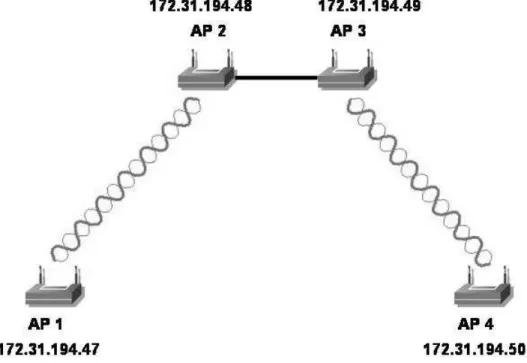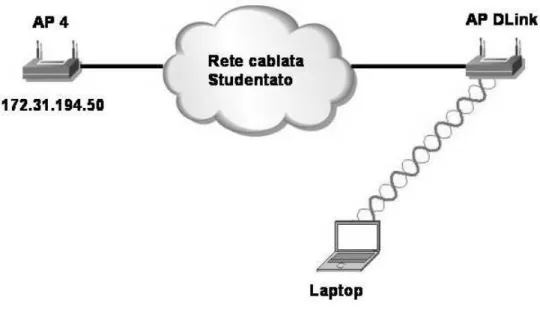Field-Tests per la realizzazione di HotSpot
con reti 802.11.
Elio Salvadori, Danilo Severina
Roberto Battiti, Renato Lo Cigno
Maggio 2004
Nel periodo da Ottobre 2003 a Marzo 2004 sono state effettuate delle misurazioni per valutare le caratteristiche e le prestazioni di reti wireless interne e esterne all’universit`a. In particolare si sono effettuate misurazioni su alcune reti wireless 802.11b non utilizzabili da utenti esterni per valutare le prestazioni in base all’insieme di set di canali utilizzati dagli Access Point. In seguito si sono fatti sopraluoghi nella biblioteca civica di via Roma (Trento) per testare la rete wireless installata prima di fornire il servizio al pubblico.
1 Introduzione ai sistemi WiFi - 802.11b
Lo standard IEEE 802.11 WLAN `e stato approvato nel Giugno 1997 [1] e una nuova estensione di questo standard `e stata pubblicato nel 1999 con velocit`a di trasferimento supportate pari a 1 e 2 Mbps ed `e stato chiamato IEEE 802.11b ([2], [3]). Per migliorare le velocit`a di comunicazione, si `e proposta una estensione dello standard modificando il livello fisico. L’estensione della tecnica di modulazione DSSS (Direct Spreading Spread Spectrum) permette a sistemi che si basano sullo standard 802.11b di raggiungere velocit`a di 5.5 e 11 Mbps, mantenendo per`o la compatibilit`a con le velocit`a di base di 1 e 2 Mbps. Le reti 802.11b lavorano su una banda di frequenza compressa tra 2400 e 2483 MHz (banda per applicazioni ISM). Lo spettro `e suddiviso in 13 canali (per lo standard euro-peo, solo 11 per quello americano); ognuno di essi ha una ampiezza 22 MHz l’uno e la frequenza centrale di un singolo canale dista da quelli adiacenti di 5 MHz: risulta pertanto evidente che i canali risultano parzialmente sovrapposti.
Gli standard IEEE 802.11 e IEEE 802.11b descrivono la struttura del livello MAC e prevedono due tipi di funzionamento diversi per permettere a pi`u utenti di utilizzare la stessa risorsa radio:
DCF (Distribute Coordination Function). Prevede l’uso di una tecnica CDMA-CA
(Carrier Sense Multiple Access with Collision Avoidance) ed in questo caso i ter-minali prima di inviare dati ascoltano il canale per verificare che nessuno stia gi`a utilizzando la stessa risorsa. Per ridurre ulteriormente la probabilit`a di collisione tra utenti che vogliono trasmettere le stazioni utilizzano un meccanismo di scambio di pacchetti brevi, quali RTS (Request To Send) e CTS (Clear To Send).
PCF (Point Coordination Function). Questo tipo di accesso `e possibile solo nel caso di
reti infrastrutturate dato che serve un elemento che controlli: nelle reti infrastruttu-rate l’Access Point `e il controllore. In questo caso l’AP si comporta come il master
in una rete che utilizza il polling: interrogazioni cicliche ai terminali per sapere se ci sono dati da trasmettere o meno.
Recentemente `e stato sviluppato anche un altro standard che lavora sulla stessa banda di frequenze del Wi-Fi: IEEE 802.11g [4]. Questo nuovo standard supporta lo standard 802.11b e ne migliora ulteriormente le velocit`a massime di trasferimento, infatti permette di raggiungere i 54 Mbps. Ovviamente miglioramenti in termini di bit rate hanno come contropartita una riduzione del raggio di azione: l’area di copertura ad con velocit`a di 54 Mbps risulta molto pi`u piccola di quella con velocit`a di 11 Mbps.
2 Biblioteca civica
I sopraluoghi nella biblioteca civica di via Roma (Trento) ha lo scopo di testare al rete presente in tale edificio prima di permettere un uso pubblico della stessa. Il Dr. Roberto Resoli ha fornito una prima versione del tutorial da distribuire ai futuri utenti per spiegare le procedure per accedere alla rete. I test eseguiti avevano come scopo, seguendo le procedure descritte, di verificare se queste erano di facile comprensione anche per utenti non esperti in configurazione di terminali per accedere a reti pubbliche, in questo caso a reti wireless. La rete presente in biblioteca `e composta da soli due Access Point, uno nella Sala Manzoni al piano terra ed uno nella Sala Lettura al primo piano.
Come prima cosa `e necessario settare i parametri del proxy tramite il proprio browser e successivamente ci si pu`o collegare al programma di gestione tramite un browser. Do-po aver modificato la password fornita insieme all’iscrizione al servizio (per requisiti di sicurezza: in questo modo la password `e nota solo all’utente), si pu`o collegarsi a internet. Per navigare nella rete web `e necessario avere aperte due finestre del browser: la prima (Finestra di abilitazione) `e quella dove si `e inserito il nome utente e la password, mentre la seconda (Finestra di navigazione) serve per il web-browsing vero e proprio. Quando si apre per la prima volta una finestra di navigazione vengono richiesti user-id e password e una volta inseriti si pu`o navigare liberamente per la rete.
`E necessario mantenere attiva la finestra di abilitazione, la quale viene aggiornata ad intervalli regolari di tempo. Se si chiude questa finestra o la si utilizza per web-browsing dopo alcuni minuti si viene automaticamente disabilitati. Per ogni tentativo di connes-sione alla rete vengono richiesti identificativo dell’utente e password, ma non vengono accettati.
Ogni qual volta si apre una nuova finestra del browser (a meno che non venga fatto con ctrl-n o con apri collegamento in una nuova finestra) viene richiesto user-id e password. Praticamente la fase di autenticazione comprende due passi:
primo: inserimento di user-id e password per l’attivazione del servizio;
secondo: inserimento di user-id e password per ottenere l’abilitazione alla navigazione.
Questo secondo passo deve essere effettuato per ogni finestra di navigazione che si apre (a meno che non venga fatto con ctrl-n o con apri collegamento in una nuova finestra).
Si `e provato ad accedere alla rete utilizzando le procedure descritte nel tutorial e si `e messo in evidenza problemi che utenti inesperti potrebbero trovare e miglioramenti che si sarebbero potuti apportare sia al sistema che al tutorial. Successivamente si `e analizzata la robustezza del sistema stesso per valutare la possibilit`a di possibili utilizzi non consentiti.
3 Connessioni punto-punto
Per offrire servizio ad alcuni edifici pubblici in via sperimentale si `e cercato di valutare la fattibilit`a di un collegamento punto punto. Data la posizione della Facolt`a di Scienze, per illuminare alcune zone della citt`a di Trento si `e reso necessario un collegamento punto punto con la sede dell’Opera Universitaria di Sardagna.
Vista la distanza tra i due edifici (Facolt`a di Povo e Sardagna) `e necessario utilizzare delle antenne direttive per avere un buon collegamento. Le misure effettuate servono per comprendere quali antenne sono pi`u idonee a questo tipo di collegamento: antenne con un alto guadagno permettono, ovviamente, un collegamento migliore, ma si deve tenere presente la normativa relativa ai limiti massimi di irradiazione delle antenne.
Per il test sono stati effettuati utilizzando due tipi di antenne: una parabola ed una jagi (con diversi guadagni e diagrammi di irradiazione). Si sono provati sia le configurazioni con due jagi e due parabole, sia quella con una jagi e una parabola. L’utilizzo di parabole permette un facile puntamento data l’elevata larghezza del diagramma di irradiazione, ma non fornisce buone prestazioni in termini di velocit`a di trasferimento. Nel caso invece di due antenne jagi, la velocit`a di trasferimento risulta buona, anche se la procedura di puntamento non `e molto semplice, tenuto conto che non si disponeva di attrezzature adatte e le antenna erano posizionate solo su dei supporti mobili temporanei.
4 Posizionamento Access Point
Sono state effettuate alcune misure in Rettorato per valutare la disposizione di eventuali Access Point per permettere la copertura di alcune sale con la rete wireless.
Le misure sono state effettuate nel seguente modo. `E stato messo un Access Point in una delle sale riunioni e si `e andati in giro per il piano per valutare fino a dove si percepiva il segnale e con quale intensit`a. Da queste semplici misure si `e valutata la posizione dei possibili Access Point per permettere una copertura pi`u ampia possibile, tenendo conto anche della disponibilit`a di prese di corrente e di prese di rete.
Misure analoghe sono state effettuate anche nel dipartimento di Fisica dalla Facolt`a di Scienze per valutare il numero minimo di Access Point e la loro migliore posizione per garantire una buona copertura senza la generazione di interferenze distruttive.
5 Valutazione collegamento Sardagna-Studentato
Per testare la qualit`a del collegamento wireless punto punto tra Povo e Sardagna e quello tra Sardagna e lo Studentato di via Brennero sono state effettuate alcune prove sul campo. La rete wireless utilizzata per il collegamento tra l’Universit`a di Scienze e lo Studentato ha la struttura mostrata nella Figura 1. Gli Access Point (AP) utilizzati sono i seguenti:
AP 1: Universit`a di Scienze - Povo, Avaya ROR-II con firmware aggiornato alla versione
4.15.
AP 2: Hotel Panorama - Sardagna, Avaya ROR-II con firmware aggiornato alla versione
4.15.
AP 3: Hotel Panorama - Sardagna, Cisco Bridge 350. AP 4: Studentato - via Brennero, Cisco Bridge 350.
Il collegamento tra AP 1 e AP 2 e quello tra AP 3 e AP 4 sono ovviamente wireless, mentre il collegamento tra AP 2 e AP 3 `e cablato.
Le prove effettuate per la valutazione del collegamento sono state le seguenti:
Misurazione del tempo impiegato ad effettuare un ping ai diversi Access Point lungo il collegamento tra lo Studentato e l’Universit`a di Scienze.
Misurazione del tempo di download di un file di dimensioni di 1 MB dal server kirk (kirk.science.unitn.it - Universit`a di Povo).
Misurazione del tempo di upload di un file di dimensioni di 1 MB sul server kirk. Misurazione del tempo di download di un file di dimensioni di 10 MB dal server kirk.
Misurazione del tempo di upload di un file di dimensioni di 10 MB sul server kirk. Valutazione della qualit`a di uno streaming audio e video.
(I primi cinque tipi di prove possono avere una valutazione oggettiva, mentre l’ultima pu`o solo avere un giudizio soggettivo.)
Le prove sono state effettuate considerando due diverse architetture:
Collegamento diretto del portatile (tramite cavo ethernet cross) con l’AP 4 presen-te in Studentato che funziona da client wireless nel collegamento punto punto tra Sardagna e Studentato stesso (Figura 2)
Collegamento di un AP DLink DWL1000AP+ all’AP 4 dello Studentato e suc-cessivo collegamento del portatile tramite scheda wireless all’AP DLink (Figura 3).
Figura 2: Architettura della rete con collegamento diretto tra laptop e AP4.
Le misurazioni, inoltre, sono state effettuate sia nella zona della portineria posizionata al piano terra dell’edificio, sia in una stanza destinata ad attivit`a comuni situata al quarto piano dell’edificio: in questo secondo caso la presa di rete proveniente dall’AP Cisco `e stata collegata con la presa presente nella stanza al quarto piano tramite la rete cablata. La differenza tra il collegamento effettuato in portineria e quello effettuato nella sala comune `e che nel primo caso non `e presente il collegamento tra l’AP4 e la presa di rete presente nella sala del quarto piano (presa numero 401), ma l’AP DLink (o il laptop) solo direttamente collegati con il cavo proveniente dall’AP4: nel primo caso, pertanto, non `e stata coinvolta la rete cablata dello Studentato.
5.1 Prove effettuate e risultati.
Figura 3: Architettura della rete con collegamento diretto tra AP Dlink e AP4.Il collegamento del laptop con la rete avviene tramite scheda wireless.
Tabella 1: sono riportati tutti i tempi (medi) espressi in millisecondi [ms] del ping
ef-fettuati sui diversi AP presenti tra lo Studentato e l’Universit`a di Scienze. Nelle colonne sono presenti i diversi AP target, i cui identificativi fanno riferimenti alla Figura 1.
Tabella 2: sono riportati i tempi di trasferimento espressi in secondi [s] di download ed
upload di un file delle dimensioni di 1MB tramite collegamento ftp con il server kirk.
Tabella 3: sono riportati i valori di throughput in kByte al secondo [kB/s] di download
ed upload di un file delle dimensioni di 1MB tramite collegamento ftp con il server kirk. I valori di throughput sono relativi agli stessi trasferimenti considerati nella Tabella 2.
Tabella 4: sono riportati i tempi di trasferimento espressi in secondi [s] di download ed
upload di un file delle dimensioni di 10MB tramite collegamento ftp con il server kirk.
Tabella 5: sono riportati i valori di throughput in kByte al secondo [kB/s] di download
kirk. I valori di throughput sono relativi agli stessi trasferimenti considerati nella Tabella 4.
I valori dei tempi [s] e quelli di throughput [kB/s] sono forniti come parametri qua-litativi del trasferimento effettuato dallo stesso comando ftp utilizzato per il download o l’upload di un file.
Tutte le tabelle riportano nelle righe le diverse configurazioni con le quali si sono svolte le prove:
Prima riga: Collegamento dalla portineria con laptop collegato direttamente ad AP 4. Seconda riga: Collegamento dalla portineria con laptop collegato alla rete tramite AP
DLink.
Terza riga: Collegamento dalla stanza comune del quarto piano con laptop collegato
direttamente ad AP 4.
Quarta riga: Collegamento dalla stanza comune del quarto piano con laptop collegato
alla rete tramite AP DLink.
AP1 AP2 AP3 AP4 Portineria Solo Laptop 6 3 3 1
Con AP DLink 7 3 3 1
Sala comune Solo Laptop 7 3 3 1
Con AP DLink 8 4 4 2
Tabella 1: Ping dal terminale laptop utilizzato in studentato verso uno degli Access Point presenti nel collegamento Povo - Sardagna - Studentato. Valori espressi in millisecondi [ms]. Gli identificativi degli Access Point sono relativi a quelli riportati in Figura 1.
download upload
1 2 3 4 5 1 2 3 4 5
Portineria Solo Laptop 2,18 2,22 2,12 2,15 2,10 2,22 2,25 2,25 2,19 2,27
Con AP DLink 3,86 2,12 2,14 2,14 2,19 2,25 2,17 2,17 2,27 2,42 Sala comune Solo Laptop 2,02 2,06 2,04 2,05 2,04 2,05 2,13 2,04 2,03 2,12
Con AP DLink 4,33 2,21 2,11 2,20 2,12 2,17 2,31 2,32 2,36 2,35
Tabella 2: Tempi impiegati nel trasferimento di un file di dimensione pari a 1MByte tramite collegamento ftp in due direzioni: download del file presente sul server kirk e upload dello stesso file verso lo stesso server. Valori espressi in secondi [s].
download upload
1 2 3 4 5 1 2 3 4 5
Portineria Solo Laptop 458,09 449,84 471,03 464,25 471,03 449,84 443,85 443,66 456,00 439,95
Con AP DLink 259,34 471,03 466,64 466,64 456,00 443,85 460,19 460,19 439,95 412,54 Sala comune Solo Laptop 494,32 487,73 489,48 487,09 489,48 487,09 468,82 489,48 491,88 471,03
Con AP DLink 231,16 451,88 473,26 453,93 471,03 460,19 432,15 430,48 423,01 424,99
Tabella 3: Valori di throughput per il trasferimento di un file di dimensione pari a 1MByte tramite collegamento ftp in due direzioni: download del file presente sul server kirk e upload dello stesso file verso lo stesso server. Valori espressi in kiloBytes per secondo [kB/s].
download upload
1 2 3 4 5 1 2 3 4 5
Portineria Solo Laptop 23,56 24,81 21,30 20,53 23,80 20,74 20,74 21,41 20,36 20,57
Con AP DLink 21,64 23,38 21,15 22,66 20,87 21,27 21,36 21,21 22,13 21,44 Sala comune Solo Laptop 23,65 22,26 21,78 23,93 22,05 21,30 21,01 20,58 20,89 21,00
Con AP DLink 23,16 20,34 20,32 20,65 21,04 22,35 21,77 21,71 21,50 21,04
Tabella 4: Tempi impiegati nel trasferimento di un file di dimensione pari a 10MByte tramite collegamento ftp in due direzioni: download del file presente sul server kirk e upload dello stesso file verso lo stesso server. Valori espressi in secondi [s].
download upload
1 2 3 4 5 1 2 3 4 5
Portineria Solo Laptop 424,38 403,13 460,48 487,12 420,10 482,16 482,16 467,05 491,18 486,17
Con AP DLink 462,09 427,64 472,81 441,27 479,16 470,12 468,14 471,45 451,85 466,42 Sala comune Solo Laptop 422,76 449,20 459,12 417,82 453,47 469,48 475,94 485,93 476,64 476,19
Con AP DLink 431,72 491,64 492,15 484,28 475,26 447,39 459,33 460,60 465,09 475,29
Tabella 5: Valori di throughput per il trasferimento di un file di dimensione pari a 10MByte tramite collegamento ftp in due direzioni: download del file presente sul server kirk e upload dello stesso file verso lo stesso server. Valori espressi in kiloBytes per secondo [kB/s].
Con gi`a menzionato, oltre alle misurazioni nelle quattro configurazioni viste (colle-gamento dalla portineria con e senza AP DLink e colle(colle-gamento dalla sala comune con e senza AP DLink) sono state fatte anche delle prove di un trasferimento audio-video. Si `e utilizzato un filmato presente sul sito http://ortles.dit.unitn.it/, in particolare Lezione 17 -Corso di Architettura degli Elaboratori 1. Si `e valutata la qualit`a audio e video del filmato con QuickTime e non si sono riscontrati problemi: il filmato risultava fluido e senza scat-ti. Non si sono notate sostanziali differenze dalla qualit`a osservata con collegamento allo stesso filmato fatto tramite la rete wireless WILMA presente in Facolt`a.
Infine si `e valutato la qualit`a dal segnale con AP DLink posizionato sia in portineria al piano terra che nella sala comune al quarto piano. Nel caso dell’AP posizionato nella sala comune il segnale viene percepito in modo ottimale su tutto il piano. Nel caso dell’ AP posizionato in portineria il segnale viene sentito con buona qualit`a in tutto il piano e anche all’esterno: in particolare si sente il segnale in tutta la parte antistante l’ingresso ed in buona parte anche nella parte di cortile di fronte ai due lati corti dell’edificio. Negli angoli esterni pi`u distanti dall’ingresso, invece, il segnale dell’AP non viene percepito. E’ importante notare che gli indirizzi ai terminali collegati all’AP DLink vengono rilasciati dal DHCP della Facolt`a di Scienze ed il tempo necessario perch´e un terminale ottenga tale indirizzo `e dell’ordine dei 30 secondi.
Dalle valutazioni fatte si pu`o affermare che non ci sono problemi per cui non si possa fornire connettivit`a a larga banda alle strutture quali Hotel Panorama e Studentato di via Brennero, tramite la rete wireless Povo-Sardagna-Studentato.
Riferimenti bibliografici
[1] IEEE, Wireless LAN medium Access Control (MAC) and Physical Layer (PHY) specifications, IEEE std 802.11, 1997
[2] IEEE, Wireless LAN medium Access Control (MAC) and Physical Layer (PHY) spe-cifications: Higher-Speed Physical Layer Extension in 2.4 GHz Band, IEEE std 802.11b, 1999
[3] IEEE, Wireless LAN medium Access Control (MAC) and Physical Layer (PHY) spe-cifications. Amendment 2: Higher-Speed Physical Layer Extension in 2.4 GHz Band, IEEE std 802.11b, 2001
[4] IEEE, Wireless LAN medium Access Control (MAC) and Physical Layer (PHY) spe-cifications. Amended by IEEE Stds 802.11a-1999, 802.11b-1999, 802.11b-1999/Cor 1- 2001, and 802.11d-2001, IEEE std 802.11g, 2003